
Pisanje i slanje e-mail poruka u Mailu na Macu
Kad pišete poruku, prije slanja poruke možete dodati primatelje, tekst, fotografije i ostalo.
Pitajte Siri. Recite nešto poput: “Email Katie about the trip.” Saznajte više o Siri.
Da biste dodali privitke ili poboljšali poruku koju započinjete uz pomoć Siri, dvaput kliknite na nju u prozoru Siri pa nastavite u aplikaciji Mail.
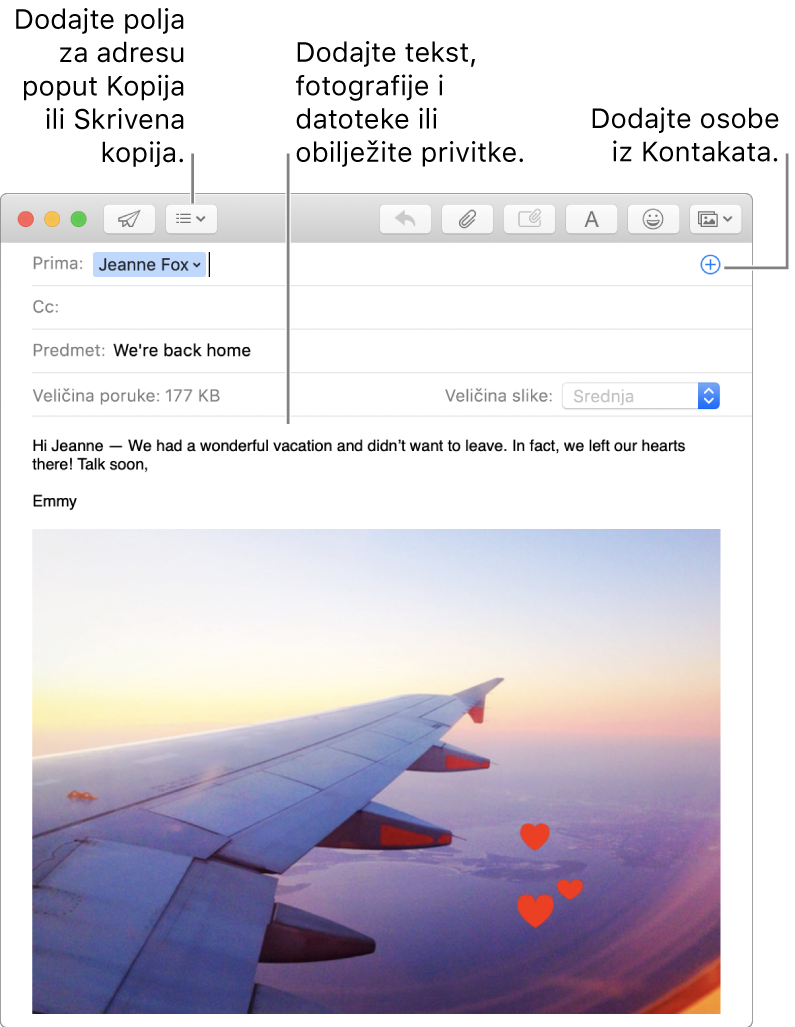
U aplikaciji Mail
 na vašem Macu kliknite tipku Nova poruka
na vašem Macu kliknite tipku Nova poruka  u alatnoj traci Maila (ili koristite Touch Bar).
u alatnoj traci Maila (ili koristite Touch Bar).U novoj poruci, dodajte osobe kojima poruku želite poslati.
Za uporabu ostalih polja, kao što su Bcc ili Prioritet, kliknite na tipku Zaglavlje
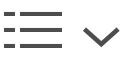 , pa kliknite na polje.
, pa kliknite na polje.Unesite predmet poruke pa dodajte tekst.
Možete učiniti nešto od sljedećeg:
Kliknite tipku za formatiranje
 (ili koristite Touch Bar) za brzu izmjenu fontova i stilova.
(ili koristite Touch Bar) za brzu izmjenu fontova i stilova.Kliknite tipku emotikona
 (ili koristite Touch Bar) za jednostavno dodavanje emotikona i simbola.
(ili koristite Touch Bar) za jednostavno dodavanje emotikona i simbola.Formatirajte tekst ili koristite prijedloge za tipkanje (ako su dostupni).
Kliknite tipku Privitaka
 ili tipku Preglednika fotografija
ili tipku Preglednika fotografija  za dodavanje fotografija ili dokumenata.
za dodavanje fotografija ili dokumenata.
Kad ste spremni poslati poruku, kliknite tipku Pošalji
 (ili koristite Touch Bar).
(ili koristite Touch Bar).
Kada započinjete novu poruku, otvara se u vlastitom prozoru, osim ako koristite prikaz aplikacije Mail preko cijelog zaslona ili ako koristite kartice. Pogledajte Upravljanje prozorima.
Ako želite ponovno poslati poruku, kliknite Poslano u traci Omiljene stavke, označite poruku, odaberite Poruka > Šalji ponovno, prema potrebi unesite promjene i kliknite tipku Šalji.
Ako upotrebljavate Handoff, možete se prebacivati između Maca i ostalih uređaja dok sastavljate poruke. Za otvaranje poruke prebačene na Mac, kliknite ikonu Handoff Mail koja se pojavljuje s lijeve strane Docka.